Slik omgår du MDM-en på iPhone eller iPad effektivt
Hvis du vil ha tilgang til alle funksjonene på den organiserte iOS-enheten din uten noen begrensninger, må du kvitte deg med MDM. Hvis enheten din er pensjonert eller du skal forlate organisasjonen, kan du be om et administratorpassord. Hvis ikke, må du omgå MDM fra iPhone eller iPad. Denne veiledningen identifiserer og demonstrerer fire velprøvde metoder for å få jobben gjort effektivt.
SIDEINNHOLD:
Del 1: Slik omgår du MDM på iPhone/iPad enkelt
Den enkleste måten å omgå MDM på en iPhone eller iPad er Apeaksoft iOS UnlockerDen kan fjerne MDM-profilen fra iOS-enheten din uten noen begrensninger, som administratorpassord eller Apple ID-passord. Enda viktigere er det at det brukervennlige grensesnittet effektiviserer arbeidsflyten og gjør det enkelt for nybegynnere å lære. Husk at enheten din vil oppdateres til den nyeste iOS- eller iPadOS-versjonen.
Den enkleste måten å omgå MDM på iPhone/iPad uten passord
- Fjern MDM fra en iOS-enhet med ett klikk.
- Oppbevar dataene dine på iPhone/iPad-en din under prosessen.
- Vil ikke Tilbakestilling av fabrikken din iPhone, men fjern MDM raskt.
- Inkluder bonusfunksjoner, som fjerning av iPhone-passord.
- Støtt de nyeste modellene av iPhone og iPad.
Sikker nedlasting
Sikker nedlasting

Slik omgår du MDM på iPhone uten passord
Trinn 1. Installer programvare for fjerning av MDM
Start det beste MDM-omgåelsesverktøyet etter at du har installert det på PC-en. Det er kompatibelt med Windows 11/10/8/7/XP/Vista. Det finnes en annen versjon for Mac OS X 10.7 eller nyere. Velg Fjern MDM modus fra hjemmegrensesnittet. Koble iPhonen til datamaskinen med en Lightning-kabel. Hvis du kobler de to enhetene for første gang, trykker du på Stol på skjermen for å stole på datamaskinen.

Trinn 2. Omgå MDM på iPhonen din
Klikk på Start knappen, og du vil møte to scenarier:
Hvis Finn min er deaktivert, vil programvaren automatisk omgå MDM på enheten din.
Hvis Finn min er aktivert, åpner du innstillinger app, trykk på profilen din, velg Finn meg, og slå av Find My iPhoneDeretter vil programvaren begynne å omgå MDM. Når det er gjort, vil iPhonen din starte på nytt. Du kan også bruke dette programmet til å bypass skjermtid.
Del 2: Slik omgår du MDM med MDM-aktiveringslåsens omgåelseskode
For øyeblikket kan MDM-løsninger låse iOS-enheter med aktiveringslås. Tidligere måtte du slette iPhonen din og bruke den som en ny enhet for å bli kvitt MDM. Hvis iPhonen din er registrert og låst av en organisasjonstilknyttet aktiveringslås, må du bruke en gratis MDM-aktiveringslås-omgåelseskode for å låse opp enheten. Ellers kan du ikke konfigurere den etter fabrikkinnstilling.
Trinn 1. For å omgå MDM med en kode, må du finne den i MDM eller ASM/ABM.
I en MDM-løsning, som for eksempel Intune, gå til Enheter, velg din iPhone, velg maskinvare, og finn koden for omgåelse av aktiveringslås under Betinget tilgang.
I Apple School Manager eller Apple Business Manager velger du Enheter og velg din iPhone eller iPad fra listen. Sjekk deretter omgåelseskoden.
Trinn 2. Slå på iPhonen din og kjør innstillinger app.
Trinn 3. Gå til Informasjon fanen og velg Overfør eller tilbakestill iPhone.

Trinn 4. Pek Slett alt innhold og alle innstillinger og treffer Fortsett.
Trinn 5. Skriv inn iPhone-passordet eller Apple ID-passordet ditt for å bekrefte det.
Trinn 6. Når iPhonen starter på nytt, konfigurerer du den til du blir bedt om å oppgi Apple ID-kontoen din.
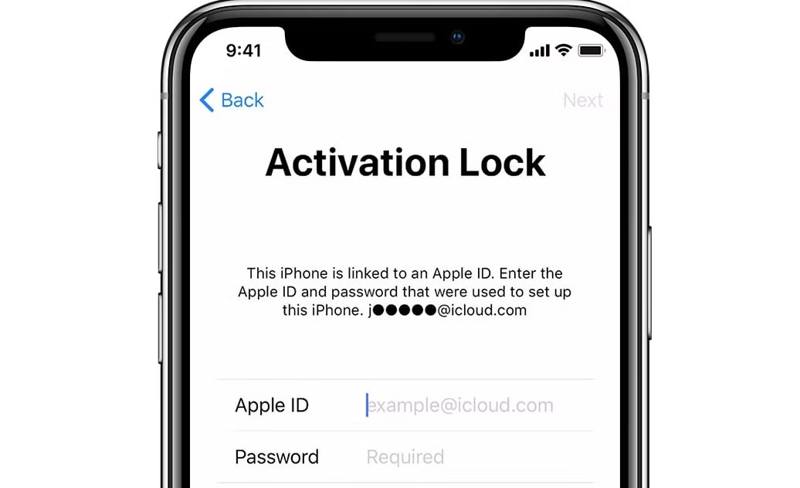
Trinn 7. Hold Apple-ID feltet tomt og skriv inn bypass-koden i Passord feltet.
Trinn 8. Fullfør deretter oppsettet, og MDM vil bli omgått på enheten din.
Del 3: Slik omgår du MDM med 3uTools gratis
3uTools MDM Bypass er en gratis løsning for å fjerne MDM-profilen fra en iPad og iPhone. Selv om suksessraten ikke er veldig høy, er det verdt å prøve. Dessuten er det bare tilgjengelig for iOS 13 og tidligere. Hvis du har oppdatert programvare på enheten din, må du se etter andre løsninger for fjerning av MDM. Faktisk er 3uTools et alt-i-ett-verktøysett for iOS-brukere. Det krever en datamaskin og en USB-kabel for å omgå MDM.
Trinn 1. Installer det gratis MDM-omgåelsesverktøyet på en datamaskin. Det er bare kompatibelt med Windows.
Trinn 2. Koble iPaden eller iPhonen til datamaskinen med en USB-kabel.
Trinn 3. Start det gratis MDM-omgåelsesverktøyet fra skrivebordet ditt og vent til det oppdager iOS-enheten din.
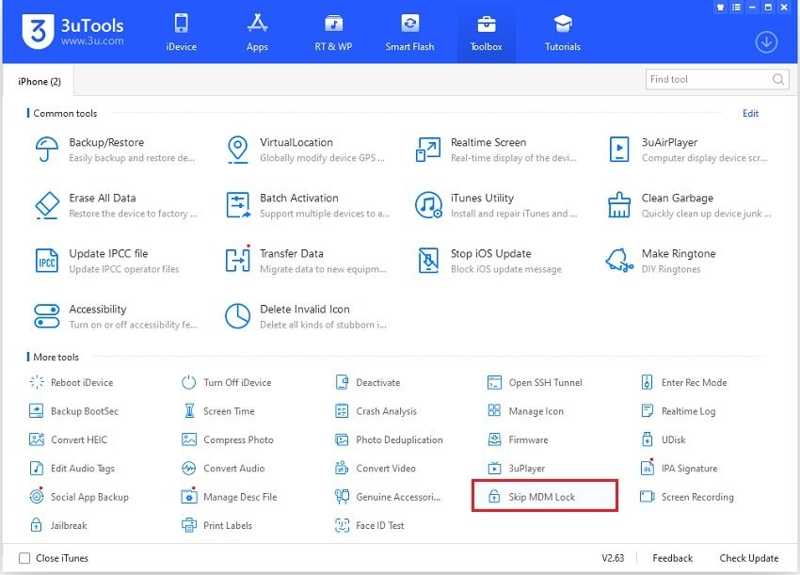
Trinn 4. Gå til Toolbox fanen fra den øverste menylinjen.
Trinn 5. Rull ned og velg Hopp over MDM-lås alternativ under Flere verktøy.
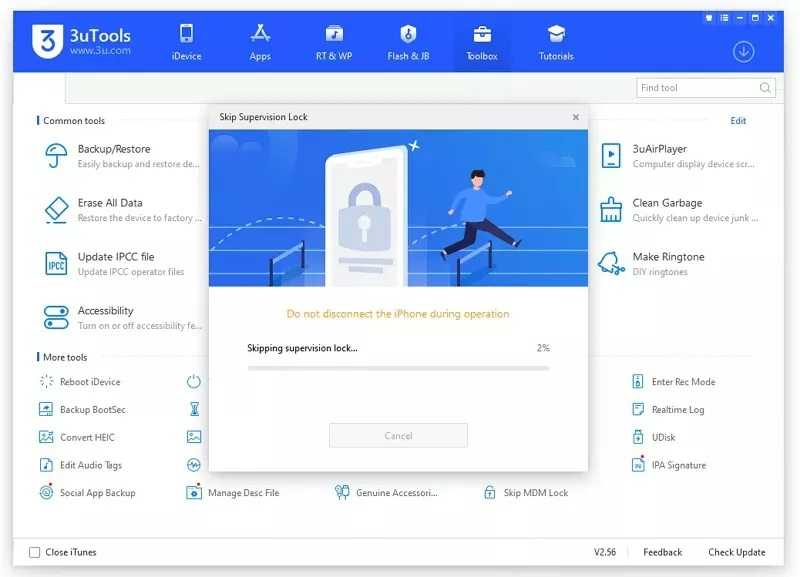
Trinn 6. Deretter klikker du på Hopp over nå -knappen i popup-dialogboksen og trykk på Deaktiver å fortsette.
Trinn 7. Om noen få minutter vil prosessen være fullført. Etterpå kan du bruke enheten din uten MDM-restriksjoner.
Del 4: Slik omgår du MDM via en iOS 13-feil
Hvis du bruker iOS 13 på iPhone, kan du bruke feilen til å omgå MDM på enheten din. Husk at denne metoden bare er tilgjengelig hvis du har et 4G SIM-kort installert på enheten. Derfor fungerer den ikke på de fleste iPad-enheter.
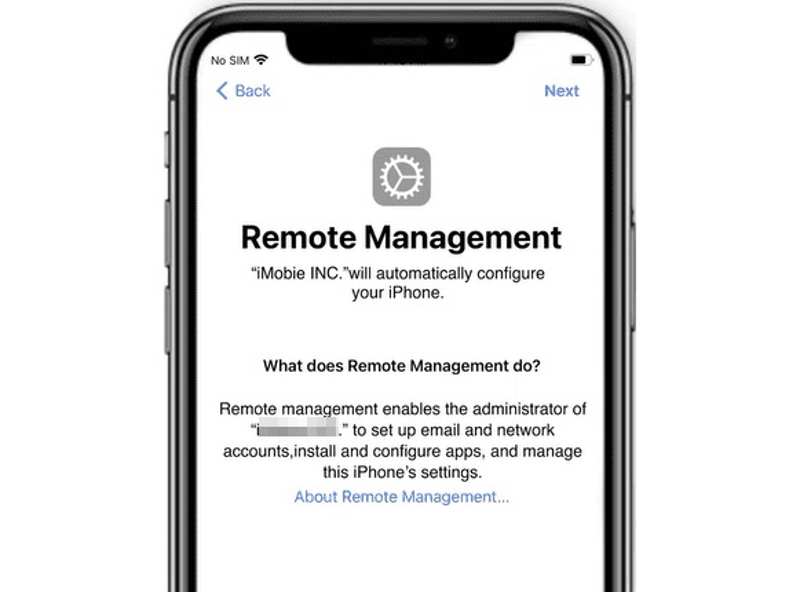
Trinn 1. Sett inn et SIM-kort i iPhonen din og slå den på.
Trinn 2. Aktiver SIM-kortet ved å følge instruksjonene på skjermen, og ta det ut av telefonen.
Trinn 3. Følg instruksjonene og fortsett til du ser Fjern administrasjon skjermen.
Trinn 4. Sett inn SIM-kortet på MDM-skjermen.
Trinn 5. Ta fire skritt tilbake for å gå fra første side til Fjernledelse skjermen.
Trinn 6. Gjenta deretter de fire trinnene for å omgå MDM på iOS.
Konklusjon
Denne veiledningen forklarte hvordan Få MDM-omgåelse på iPhone SE 2020 og andre modeller. Aktiveringslåsens omgåelseskode er tilgjengelig for å låse opp enheten din. 3uTools lar deg bli kvitt MDM gratis. iOS 13 inkluderer feilen for å omgå MDM på en iPhone med et SIM-kort. Apeaksoft iOS Unlocker er den ultimate løsningen for alle enheter. Hvis du har andre spørsmål om dette emnet, kan du gjerne skrive dem ned nedenfor.
Relaterte artikler
Hvordan endre passordet ditt hvis du har glemt det? Kom og utforsk de omfattende metodene for hva du skal gjøre hvis du har glemt passordet for restriksjoner!
Du kan velge glemt passord for å tilbakestille passordet for skjermtid for deg selv og barna dine. Vi tilbyr også måter å slå den av uten Apple-ID.
Plager problemene med låseskjermen på eldre iPhone deg? Enten enheten din er aktiv eller ikke, gir denne artikkelen enkle løsninger for å låse den opp.
Hvis du ikke kan bruke iPhone på grunn av en iCloud-lås, ikke bekymre deg. Vi har samlet praktiske tips for å hjelpe deg raskt tilbake til normal utstyrsbruk.

